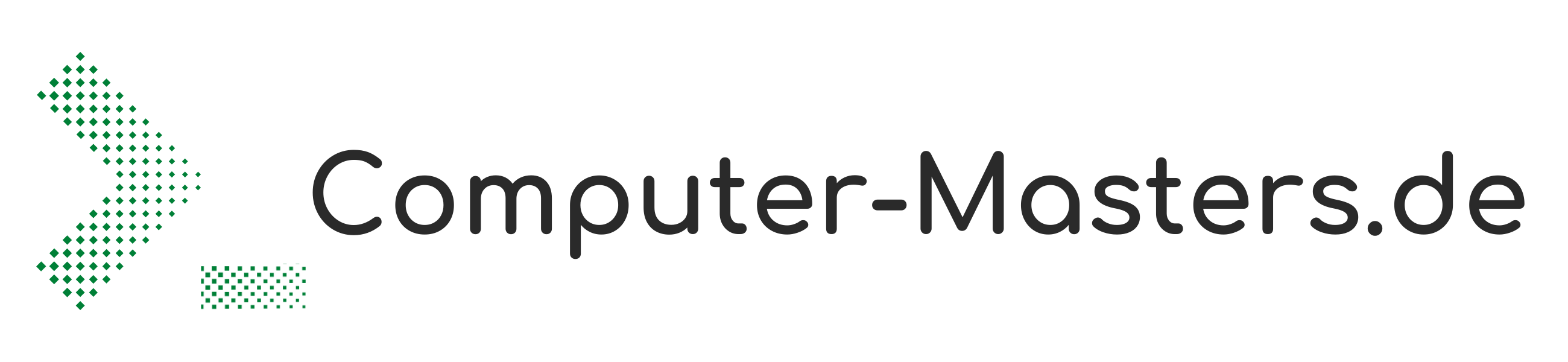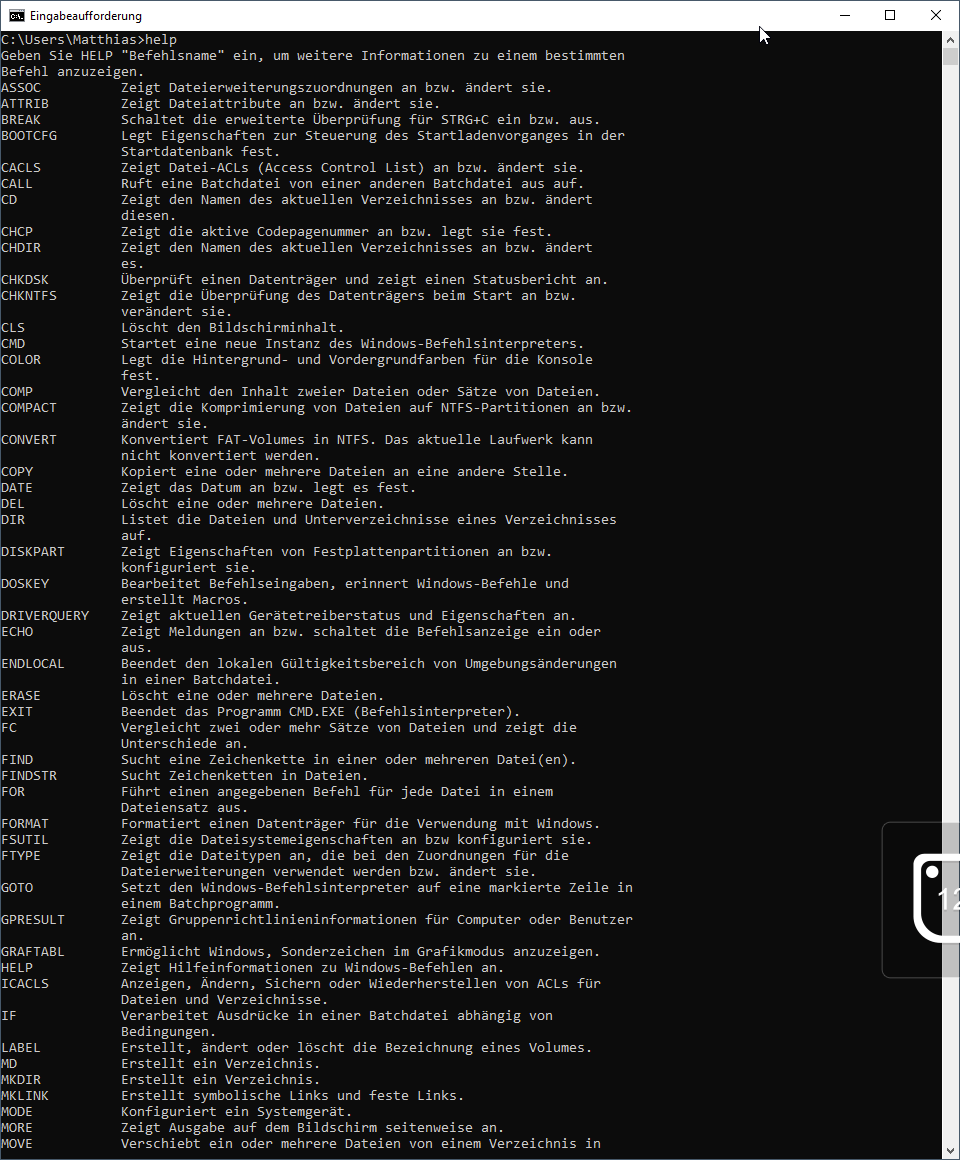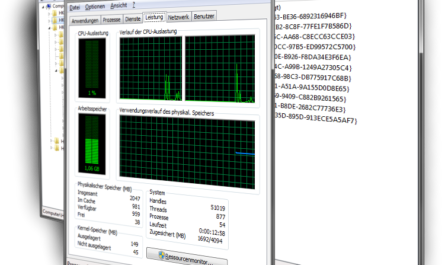Sonderzeichen wie Formelzeichen, griechische Buchstaben oder spezielle Formatierungszeichen kommen zwar selten in Texten vor, doch wenn man sie einemal benötigt ist es sehr praktisch zu wissen, wo man diese Zeichen schnell und übersichtlich finden kann, um sie in eigenen Texten zu verwenden.
In diesem Artikel wird das Programm Charmap.exe vorgestellt, das bei Windows direkt mitgeliefert wird, sodass man keine zusätzliche Software installieren muss.
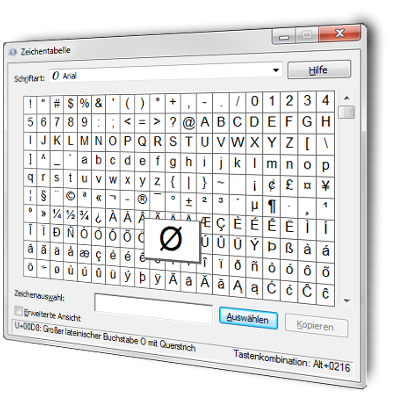
Charmap starten
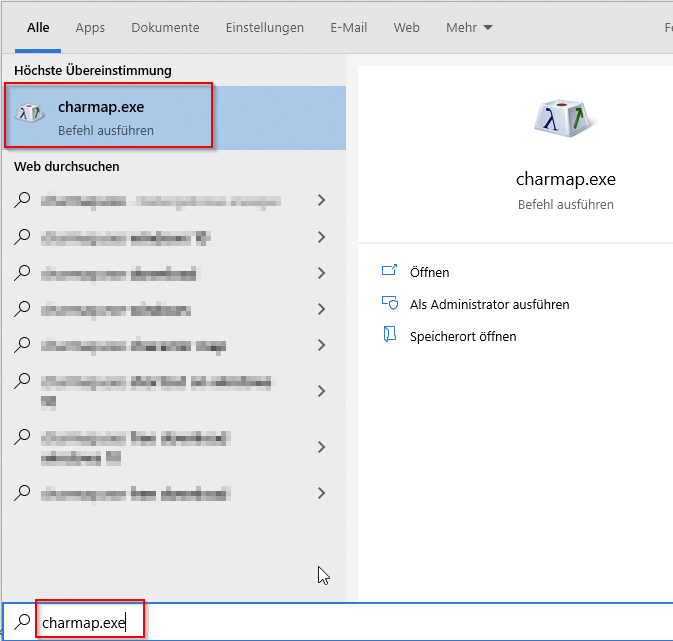
Sie finden das Programm Charmap.exe auf jedem Computer mit Windows.
Um das Programm zu starten gehen Sie einfach auf Start und geben Sie „charmap.exe“ ein.
Zeichen suchen
Um mit Charmap gut arbeiten zu können, sollten Sie, insbesondere, wenn Sie sehr spezielle Zeichen suchen in die erweiterte Ansicht schalten. Setzen Sie dazu den Haken wie im Bild rechts zu sehen.
In der erweiterten Ansicht können Sie nun die Zeichentabelle im jeweiligen Zeichensatz nach Unterbereichen Gruppieren.
Um Kompatibilität mit modernen Systemen zu erreichen sollten Sie Ihr Zeichen im Unicode Zeichensatz suchen. Nutzen Sie die anderen Zeichensätze z.B. für DOS nur, wenn sie diese auch wirklich brauchen, da sonst Zeichenfehler in Ihren Dokumenten zu erwarten sind.
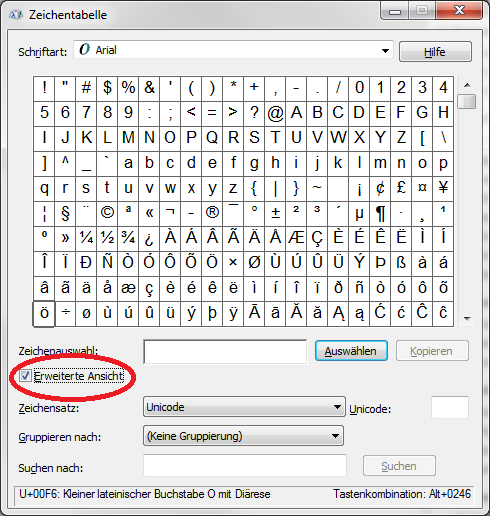
Beispiel „Epsilon“
In diesem Beispiel wird nach dem kleinem griechischem Buchstaben Epsilon gesucht.
Mit Charmap ist dieser schnell gefunden:
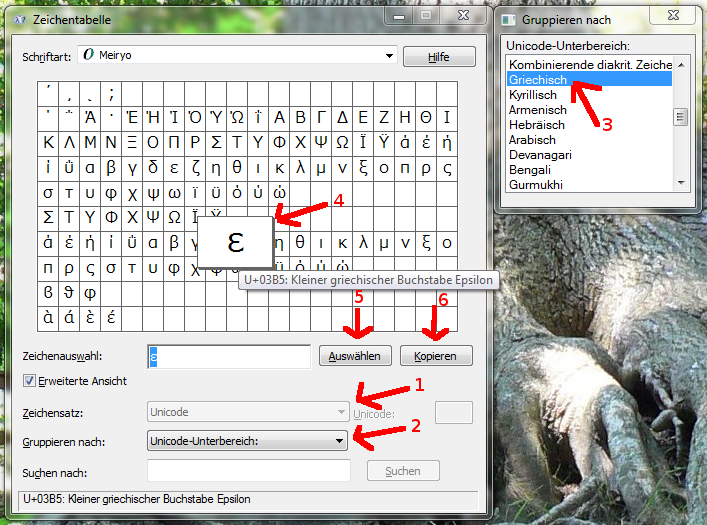
Vorgehensweise:
- Auswählen von Unicode als Zeichensatz in dem Gesucht wird
- Nach Unicode Unterbereichen gruppieren
- Im Zusatzfenster Untergruppe „Griechisch“ auswählen
- In der Untergruppe das Zeichen suchen
- Das Zeichen auswählen
- Das Zeichen kopieren und anschließend in den gewünschten Text einfügen